Kas naujo Windows 10 build 10130
„Microsoft“ išleido naują „Windows 10“ versiją. „Build 10130“ turi keletą pakeitimų, palyginti su anksčiau išleista „Windows 10 Insider Preview“ versija. Prieš jus atnaujinti „Windows 10“, kad sukurtumėte 10130, jums gali būti įdomu sužinoti, kas tiksliai pasikeitė šioje versijoje. Pateikiame trumpą pakeitimų sąrašą.
Pritaikomas meniu Pradėti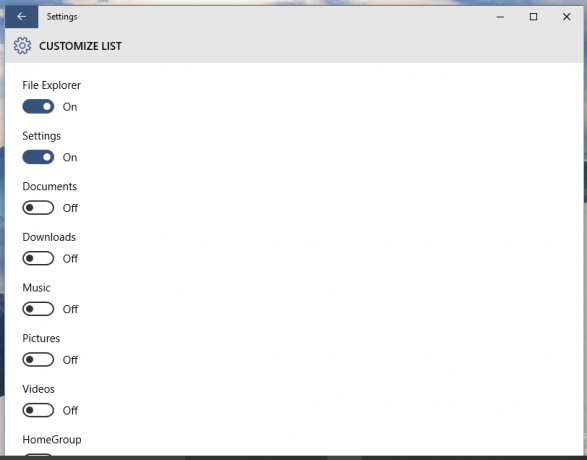
Ikonos dizainas
Piktogramų išvaizda vėl buvo atnaujinta, kad atspindėtų „Microsoft“ dizaino kalbą, tačiau išliks nuoseklesnė ir nuoseklesnė naudojant „Windows 7“ piktogramas.
Greitieji sąrašai užduočių juostoje
Ši konstrukcija apima labiau patobulintus peršokimo sąrašus. Dabar jis atitinka likusią naujosios „Start“ vartotojo sąsają ir „Windows 10“ užduočių juostą. Dešiniuoju pelės mygtuku spustelėkite failų naršyklę, jei ją prisegėte prie užduočių juostos, ir peržiūrėkite atnaujintus peršokimo sąrašus.
Meniu Pradėti / tęstiniai patobulinimai
Kai įjungtas planšetinio kompiuterio režimas, dabar galite braukti nuo viršutinio krašto, kad atidarytumėte programų komandas, jei programoje jos yra taip pat, kaip ir sistemoje „Windows 8.1“. Taip pat galite pasirinkti programą iš abėcėlės sąrašo:
Šios versijos „Microsoft Edge“ turi galimybę prisegti / atsegti „Cortana“ sritį, „Parankiniai“, „Skaitymo sąrašo“ sritį arba bet kurią kitą naršyklės sritį.
Virtualūs staliniai kompiuteriai
„Windows 10 build 10130“ užduočių juostoje pagal numatytuosius nustatymus rodomos tik dabartinės darbalaukio programos. Jis gali būti pakeistas, kaip aprašyta čia, kad būtų rodomos programos iš užduočių juostų kituose staliniuose kompiuteriuose: Kaip „Windows 10“ užduočių juostoje rodyti tik dabartinius darbalaukio langus
Cortana
„Cortana“ gavo spartųjį klavišą, Laimėk + C. Anksčiau šis spartusis klavišas buvo naudojamas „Charms“ atidaryti „Windows 8/8.1“. Žiūrėkite galutinis visų Windows sparčiųjų klavišų su Win klavišais sąrašas.
Microsoft Print į PDF
„Windows 10“ funkcija, skirta spausdinti į PDF, vadinama „Microsoft Print to PDF“. Norėdami tai išbandyti, tiesiog programėlėje pasirinkite „Spausdinti“ ir kaip spausdintuvą pasirinkite „Microsoft Print to PDF“. Tai nėra novatoriškas patobulinimas – galite įdiegti nemokamas darbalaukio programas, pvz., doPDF, kad pasiektumėte tą patį „Windows 7“ ir senesnėse versijose.
Be to, „Windows 10“ turi galimybę leisti vaizdo įrašus per visą ekraną naudojant „Movies & TV“ programą.
